Sådan fortrydes / gendannes slettede regneark i Excel?
For eksempel slettede du et regneark i en aktiv projektmappe ved et uheld, og nu vil du fortryde / gendanne det slettede regneark og beholde alle ændringer, du har foretaget i andre regneark, hvordan kunne du rette det? Denne artikel kommer med nogle løsninger til dig:
- Fortryd / gendan et slettet regneark, før du gemmer den aktuelle projektmappe
- Fortryd / gendan et slettet regneark før / efter at have gemt den aktuelle projektmappe
Fortryd / gendan et slettet regneark, før du gemmer den aktuelle projektmappe
Denne metode introducerer en metode til at gendanne et slettet regneark, før du gemmer den aktuelle projektmappe og forbliver alle ændringer, du har foretaget i andre regneark ved hjælp af fanen Office.
Office-fanen - Tabbed-browsing, redigering og styring af dokumenter i Word / Excel / PowerPoint. Klik for gratis prøveperiode
1. Åbn mappen, der indeholder den aktuelle projektmappe ved at højreklikke på denne projektmappes fane og vælge Åbn mappe fra højreklikmenuen.

2. Gå tilbage til Excel, og klik File (Felt) (eller Kontorknap)> Gem som. Og derefter i dialogboksen Åbn Gem som skal du angive den mappe, der indeholder den aktuelle projektmappe, skrive et nyt navn til denne projektmappe i Filnavn boks og klik på Gem .

3. Gå til den mappe, vi åbnede i trin 1, find ud af den originale projektmappe, og åbn den.
4. Find ud af det slettede regneark i den originale projektmappe, højreklik på dette regneark i fanebladet Arkfelt, og vælg derefter Flyt eller Kopier fra højreklikmenuen. Se skærmbillede:

5. I åbningsdialogboksen Flyt eller kopi:

(1) Vælg den nye projektmappe, vi gemte som i trin 2, fra At reservere rulleliste
(2) Angiv et regneark, som du vil placere det slettede regneark før;
(3) Kontroller Opret en kopi valg og klik på OK .
6. Nu er det slettede regneark gendannet i den nye projektmappe. Luk den originale projektmappe.
7. Og nu vil vi omdøbe den nye projektmappe til dets oprindelige navn.
(1) Højreklik på denne nye projektmappes fane, og vælg Omdøb fra højreklikmenuen. Se skærmbillede:
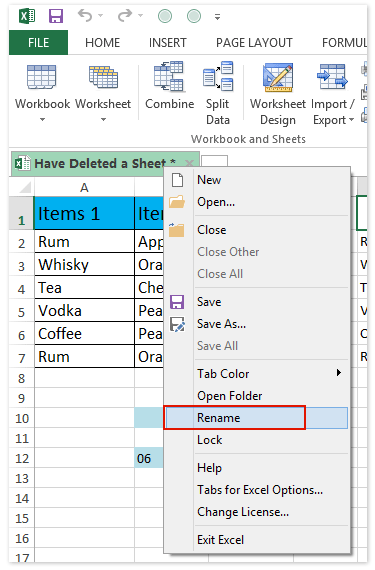
(2) I den åbne dialogboks til fanen Office skal du skrive det originale projektmappens navn og klikke på OK .

(3) Derefter vises en dialogboks, der advarer dig om, at dette projektmappe-navn allerede findes. Klik bare på Ja .

Indtil videre har vi gendannet det slettede regneark i projektmappen og gemt alle de ændringer, du har foretaget i andre regneark.
Demo: Fortryd / gendan et slettet regneark, før du gemmer den aktuelle projektmappe
Tip: I denne video er projektmappelinjelinje tilføjes af Office-fanen. Hvis du har brug for det, skal du klikke link. at have en 30-dages gratis prøveperiode uden begrænsning!
Fortryd / gendan et slettet regneark før / efter at have gemt den aktuelle projektmappe
Hvis du har installeret Kutools til Excel, kan du anvende det Spor snap værktøj til midlertidig sikkerhedskopiering af den aktuelle projektmappe med et enkelt klik, så Excel-brugere nemt kan gendanne sikkerhedskopierne.
Kutools til Excel - Supercharge Excel med over 300 vigtige værktøjer. Nyd en 30-dages GRATIS prøveperiode uden behov for kreditkort! Hent den nu
1. Inden din operation i Excel skal du tage et øjebliksbillede ved at klikke Kutools > Snap > Spor snap. Se skærmbillede:
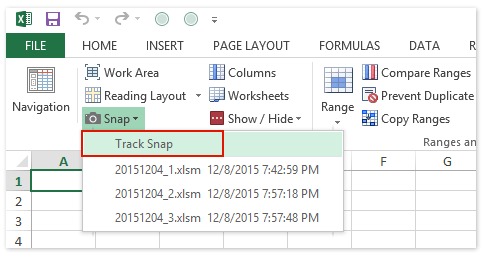
Bemærk: Du kan lave flere midlertidige snapshots af Spor snap hjælpeprogram. Disse snapshots er sorteret efter backuptid, og alle fjernes, når du lukker den aktuelle projektmappe.
2. Og nu i dialogboksen Kutools til Excel, der åbnes, skal du skrive et navn til øjebliksbillede og klikke på Ok .

3. Hvis du antager, at du har slettet regneark eller udført andre handlinger ved fejl, kan du gendanne ved at klikke på Kutools > Snap og derefter vælge et øjebliksbillede fra rullelisten.
4. En dialogboks beder om din bekræftelse af gendannelsen. Klik på Ja knappen for at gå videre.
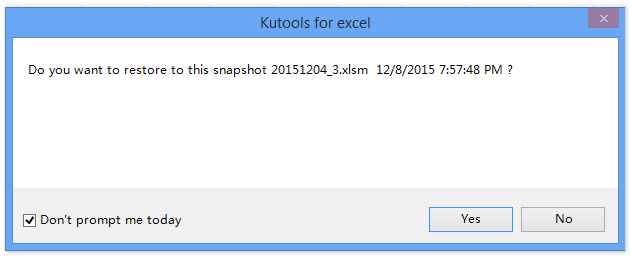
Bemærk: Hvis du tjekker Spørg mig ikke i dag mulighed, denne dialogboks vises ikke i dag, når du genanvender dette værktøj. Derefter gendannes den aktuelle projektmappe til det angivne øjebliksbillede. I vores tilfælde gendannes de slettede regneark. Se skærmbillede:
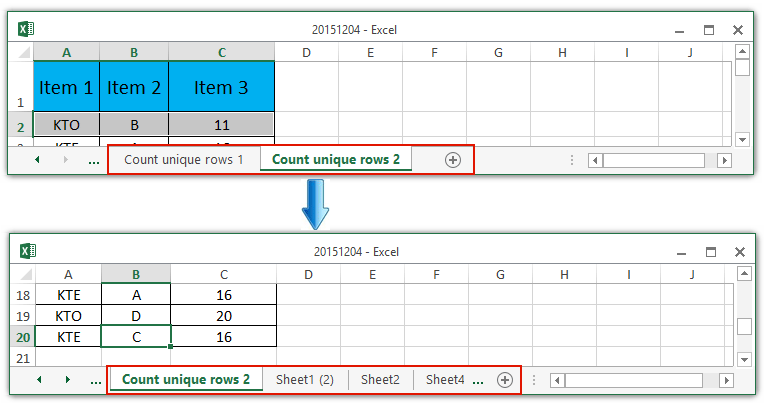
Demo: Fortryd / gendan et slettet regneark før / efter at have gemt den aktuelle projektmappe
Bedste kontorproduktivitetsværktøjer
Overlad dine Excel-færdigheder med Kutools til Excel, og oplev effektivitet som aldrig før. Kutools til Excel tilbyder over 300 avancerede funktioner for at øge produktiviteten og spare tid. Klik her for at få den funktion, du har mest brug for...

Fanen Office bringer en grænseflade til et kontor med Office, og gør dit arbejde meget lettere
- Aktiver redigering og læsning af faner i Word, Excel, PowerPoint, Publisher, Access, Visio og Project.
- Åbn og opret flere dokumenter i nye faner i det samme vindue snarere end i nye vinduer.
- Øger din produktivitet med 50 % og reducerer hundredvis af museklik for dig hver dag!
